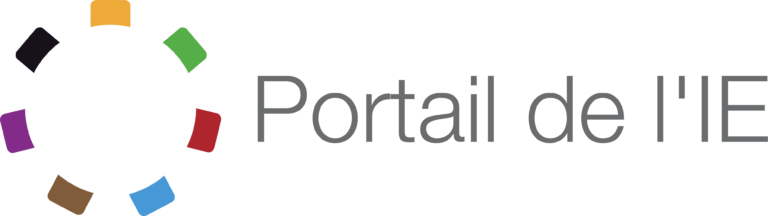La recherche inversée d’image est devenue une pratique très courante en OSINT, notamment afin de contrôler la véracité d’une publication et de confirmer qu’elle n’a pas été réutilisée indûment.
C’est notamment un des premiers réflexes à avoir lorsque l’on vérifie un profil sur un réseau social (voir le replay de notre QuickClass sur les faux profils). La recherche inversée est également une pratique particulièrement utile en géolocalisation, lorsqu’un point caractéristique est visible sur une image. Il faudra ainsi choisir les outils les plus adaptés en fonction de l’objectif visé.
Recherche inversée sur moteurs de recherche
Google, Bing et Yandex.
Il est utile de commencer toute recherche inversée par les principaux moteurs de recherche, et particulièrement Yandex qui est universellement reconnu pour détenir l’algorithme le plus précis.
|
Capture d’écran d’un bâtiment endommagé en Ukraine : Yandex et Google renvoient vers les sites où la vidéo a été postée. Bing n’identifie pas du tout la vidéo à l’origine de la capture d’écran. |
Pour la reconnaissance faciale, les moteurs TinEyes et PimEyes donnent de bons résultats, souvent difficiles à retrouver par d’autres moyens.
Comparaison faciale
Afin de doubler la vérification, on pourra utiliser Microsoft Azure Computer Vision, qui offre la possibilité de comparer 2 images d’une même personne et donne un indice de similarité.
https://azure.microsoft.com/en-us/services/cognitive-services/computer-vision/
Google Lens pour la reconnaissance optique et la traduction automatique
Installation
Si vous souhaitez utiliser Google Lens sur votre ordinateur sans avoir à passer par votre téléphone, voici la marche à suivre :
1/ Rendez-vous sur la page : chrome://flags
2/ Dans le champ de recherche, entrer “Lens”
3/ Changez la disponibilité de “Défaut” à “Disponible”.
Utilisation
Maintenant que Lens est activé (nécessite un redémarrage de Chrome) vous pouvez, lorsque vous cliquez sur une image, faire un clic droit puis rechercher une image avec Google Lens.
Interface
Une fois installé, vous pouvez déjà ajouter lens.google.com/search?p= à vos favoris pour y accéder plus tard.
En haut à droite, vous avez la possibilité d’uploader (ou téléverser pour les puristes) une image.
L’alternative est de faire un clic droit/rechercher… sur une image qui se charge donc automatiquement.
Parmi les options, vous pouvez :
1/ Effectuer une recherche inversée sur le net. Cette fonction n’est pas limitée à du texte et fonctionne aussi pour des objets, bâtiments, etc.
2/ Utiliser la fonction de reconnaissance optique de caractères qui permet de sélectionner le texte
3/ Traduire automatiquement : reconnaissance de langue + traduction en superposée au texte d’origine.
La version mobile comporte également les options Homework, Shopping, Places et Dining. Il existe une application similaire uniquement sur téléphone : IAT pour Image Analysis Toolset.
https://play.google.com/store/apps/details?id=tk.silviomarano.imageanalysistoolset
NB : si vous souhaitez l’intégrer dans votre workflow, vous pouvez toujours utiliser BlueStacks ou une alternative pour utiliser l’appli Android depuis votre ordinateur.
Analyse de l’image
Il existe de nombreuses ressources sur internet pour rechercher des éléments particuliers, notamment :
Analyse des caractéristiques de l’image
Le site 29a.ch propose une large gamme d’outils dont le très puissant Forensically, qui permet entre autres de détecter des clones, d’estimer le niveau d’erreur pour les images retouchées et de visualiser les métadonnées et la miniature (thumbnail).
A noter qu’un certain nombre de sites et réseaux sociaux suppriment toutes les métadonnées lorsqu’une photo est mise en ligne. De plus, le niveau d’erreur et les artefacts sur l’image causés par les retouches sont lissés par les algorithmes de compression.
La meilleure technique sera alors de chercher l’image originale dans la plus haute qualité possible avec les métadonnées attachées (sur un site tel que flickr, wix ou 500px) afin de pouvoir l’analyser.
Image originale :
Détection de clones
Analyse du niveau d’erreur :
On voit clairement que l’OVNI et le parapente ont été modifiés ou rajoutés sur l’image.
On voit clairement que l’OVNI et le parapente ont été modifiés ou rajoutés sur l’image.
Métadonnées de l’image
Géotagging
Prévisualisation de la miniature
https://29a.ch/photo-forensics/
Fake profile Detector (Google Chrome)
Fake profile detector est une extension pour l’heure uniquement disponible sur Google Chrome qui permet de détecter des fausses photos générées par des algorithmes comme le site this-person-doesnt-exist.com. La plupart des solutions existantes utilisent la technologie StyleGAN (Generated Adversaries Networks) développée par des chercheurs de Nvidia en 2018.
Conclusion
Les options d’analyse d’image ne se limitent pas à ces quelques outils et techniques, mais leur utilisation méthodologique vous permettra d’extraire beaucoup plus d’informations qu’une recherche superficielle n’aurait permis.
Il est bien entendu beaucoup plus facile de savoir où et comment chercher lorsque vous savez ce que vous recherchez. Néanmoins, en cas de suspicion, une énumération des outils présentés constitue un bon point de départ.
Nous vous présenterons prochainement des outils permettant l’analyse de fichiers vidéo et audio.
Gauthier pour le Club OSINT & Veille
Pour aller plus loin :